
Πίνακας περιεχομένων:
- Βήμα 1: Φτιάξτε το πλαίσιο
- Βήμα 2: Βρείτε έναν αστερισμό
- Βήμα 3: Κόψτε τη λωρίδα
- Βήμα 4: Συνδέστε τις λωρίδες
- Βήμα 5: Κόψτε τρύπες στους κόμβους
- Βήμα 6: Τοποθετήστε τις λωρίδες
- Βήμα 7: Τακτοποιήστε τα καλώδια
- Βήμα 8: Βάλτε το πλαίσιο μαζί
- Βήμα 9: Συνδεθείτε στο Arduino
- Βήμα 10: Ανεβάστε το Σκίτσο στο Arduino
- Βήμα 11: Τελικές πινελιές
- Συγγραφέας John Day [email protected].
- Public 2024-01-30 08:33.
- Τελευταία τροποποίηση 2025-01-23 14:39.



Σε αυτό το Instructable δείχνω πώς να φτιάξετε ένα απλό φως αστερισμού με λωρίδες LED και arduino!
Επέλεξα να κάνω το ursa minor.
Εδώ είναι το υλικό που χρησιμοποίησα για να φτιάξω τον αστερισμό:
- Πλαίσιο τοίχου
- Μαύρο χαρτόνι
- Λωρίδα LED 5v (144 led ανά μέτρο)
- Arduino
- Καλώδια
- Κόφτης καλωδίων
- Συγκολλητικό σίδερο και σύρμα συγκόλλησης
- Υποδοχή καλωδίου για 3 καλώδια
- 2 * 220 ohms αντιστάσεις
- Κουμπί
* Έκανα πρόσφατα ένα άλλο έργο χρησιμοποιώντας λωρίδες LED και arduino. Και τα δύο έχουν παρόμοια βήματα για τις συνδέσεις και το σκίτσο του Arduino! (μπορείτε να δείτε το άλλο έργο στη σελίδα Instructables μου)
Βήμα 1: Φτιάξτε το πλαίσιο

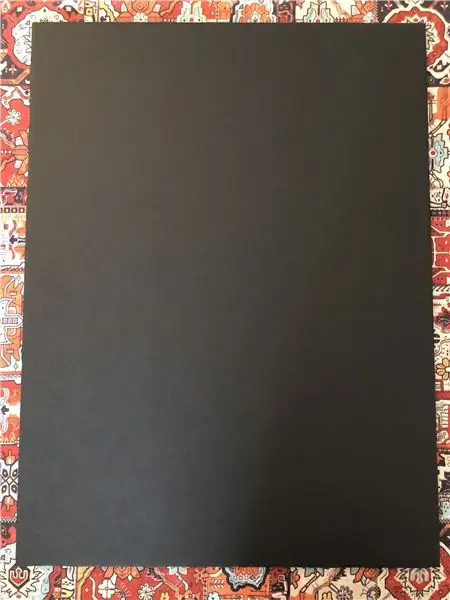
Επιλέξτε ένα μεσαίο έως μεγάλο πλαίσιο.
Κόψτε ένα μαύρο χαρτόνι ώστε να ταιριάζει στο πλαίσιο μεγέθους. Αυτό θα είναι το φόντο για τον αστερισμό.
Βήμα 2: Βρείτε έναν αστερισμό
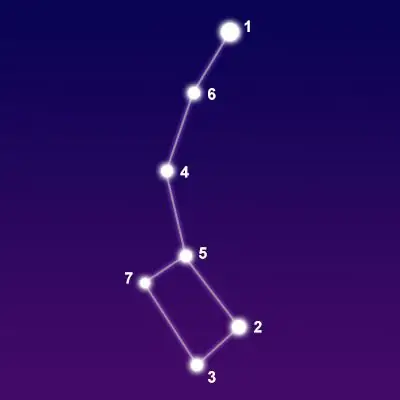
Βρείτε έναν αστερισμό που σας αρέσει και κρατήστε μια εικόνα του ως αναφορά για τα επόμενα βήματα.
Διάλεξα ursa minor.
Βήμα 3: Κόψτε τη λωρίδα
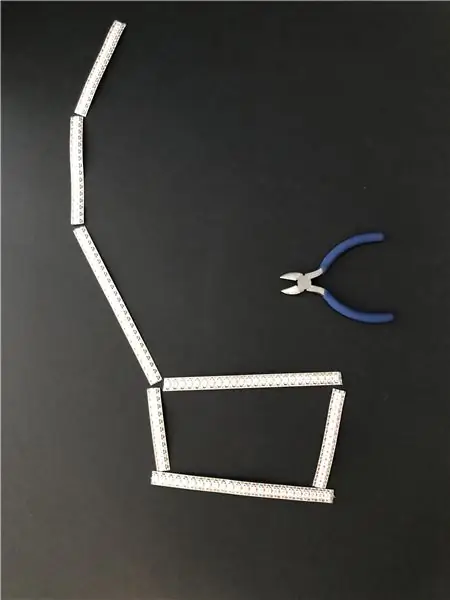
Χρησιμοποιώντας την εικόνα σας ως σημείο αναφοράς, εντοπίστε τον αστερισμό, στο μαύρο χαρτόνι πολύ αμυδρά με ένα μολύβι. Κόψτε τη λωρίδα led σε κομμάτια ώστε να ταιριάζει στον αστερισμό που εντοπίσατε. Τοποθετήστε (μην κολλήσετε!) Τα κομμάτια πάνω από το ίχνος για να απεικονίσετε πώς θα φαίνεται.
Βήμα 4: Συνδέστε τις λωρίδες
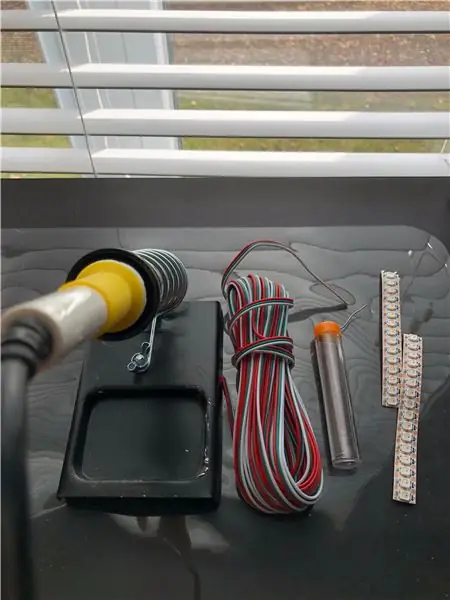
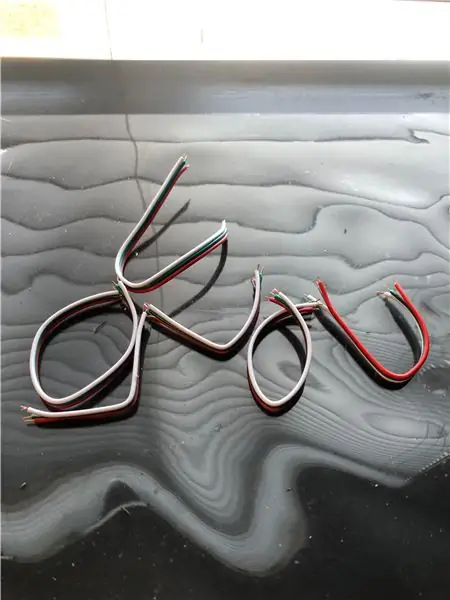
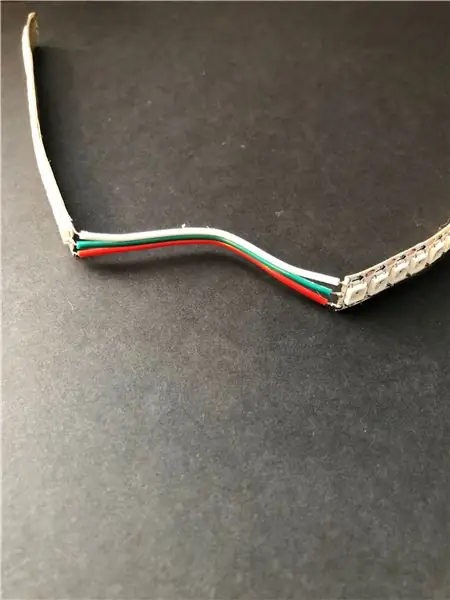
Συγκολλήστε τις λωρίδες μαζί.
Υπάρχει μια κατεύθυνση που πρέπει να ακολουθήσετε κατά τη σύνδεση, υποδεικνύεται από τα βέλη στο επάνω μέρος της λωρίδας. Στην περίπτωσή μου, η σύνδεση κοντά στο βέλος είναι γειωμένη, η μέση είναι για τον έλεγχο των led, και το κάτω μέρος είναι η είσοδος τάσης. Χρησιμοποίησα το λευκό για να συνδέσω το γείσο μεταξύ τους, πράσινο για τη μέση και κόκκινο για την τάση.
Χρησιμοποίησα περίπου ενάμισι ίντσα καλώδια μεταξύ δύο λωρίδων. Αυτό είναι έτσι ώστε να μπορεί να είναι ευκολότερο να χειριστεί και να κολλήσει. Επίσης, είναι αρκετά μακρύ, ώστε να μπορεί να κρυφτεί στην άλλη πλευρά του μαύρου χαρτονιού αργότερα.
Τέλος, για την πρώτη λωρίδα, αυτή που συνδέεται με το arduino, χρησιμοποίησα ένα μακρύ κομμάτι σύρμα (λίγο μεγαλύτερο από το μήκος του πλαισίου), ώστε να μπορεί εύκολα να συνδεθεί αργότερα με το arduino. Πρόσθεσα έναν σύνδεσμο στα καλώδια ώστε να μπορεί να συνδεθεί εύκολα με το arduino.
Βήμα 5: Κόψτε τρύπες στους κόμβους

Τρυπήστε μια μικρή τρύπα χρησιμοποιώντας ψαλίδι στις διασταυρώσεις του αστερισμού στο χαρτόνι.
Η τρύπα πρέπει να είναι αρκετά μεγάλη ώστε να χωράει 6 σύρματα.
Βήμα 6: Τοποθετήστε τις λωρίδες

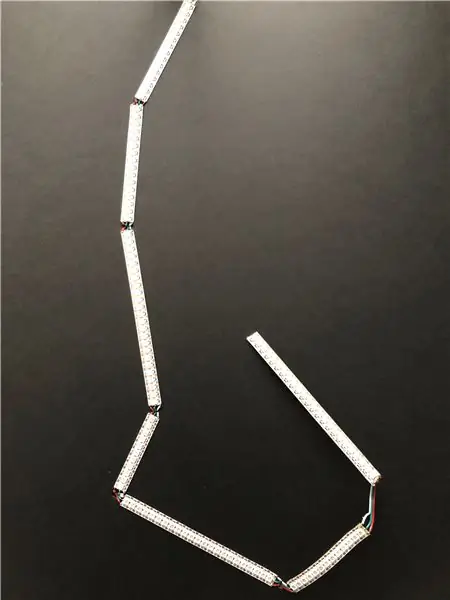
Ένα ζεύγος λωρίδων κάθε φορά, τοποθετήστε τα καλώδια της διασταύρωσης στην τρύπα και κολλήστε την πρώτη λωρίδα του ζεύγους στον πίνακα. Επαναλάβετε μέχρι να τοποθετηθούν όλες οι λωρίδες.
Βήμα 7: Τακτοποιήστε τα καλώδια
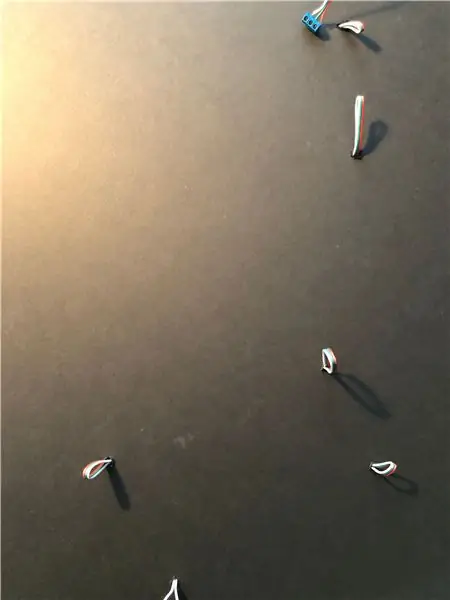
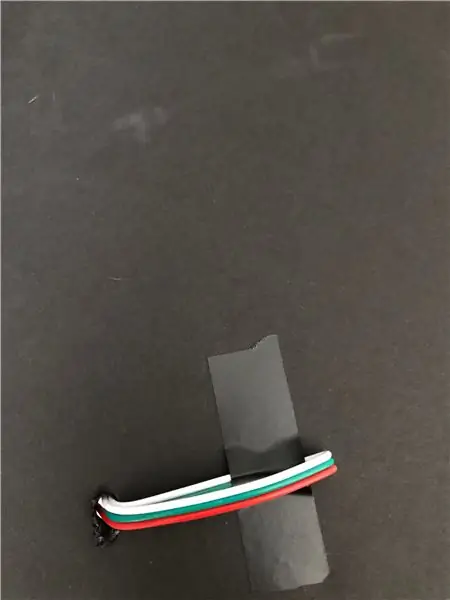
Κολλήστε τα καλώδια του αστερισμού στην πίσω πλευρά του μαύρου χαρτονιού.
Βήμα 8: Βάλτε το πλαίσιο μαζί
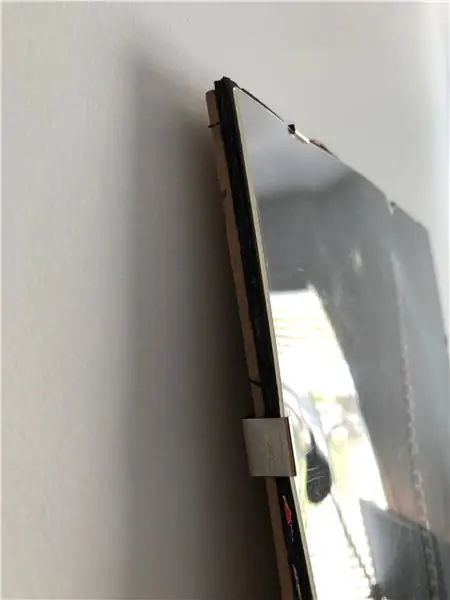
Τοποθετήστε το μαύρο χαρτόνι στο πλαίσιο και προσθέστε ένα διαφανές προστατευτικό εάν είναι δυνατόν.
Βήμα 9: Συνδεθείτε στο Arduino

Για να προσθέσουμε λίγο φως, πρέπει να συνδέσουμε τη λωρίδα μας με το arduino.
Προσθέστε μια σύνδεση από τον πείρο γείωσης του arduino στο έδαφος της λωρίδας.
Προσθέστε μια σύνδεση από την έξοδο 5v του arduino στην πηγή εισόδου της ταινίας.
Τέλος, προσθέστε μια σύνδεση από τον πείρο 6 στην είσοδο δεδομένων της ταινίας. (Προτείνεται η προσθήκη δύο 220 ohms για συνολικά 440 ohm στη σύνδεση δεδομένων της ταινίας)
Προσθέστε ένα κουμπί στο breadboard και προσθέστε τις συνδέσεις στο pin 2 του arduino
Βήμα 10: Ανεβάστε το Σκίτσο στο Arduino
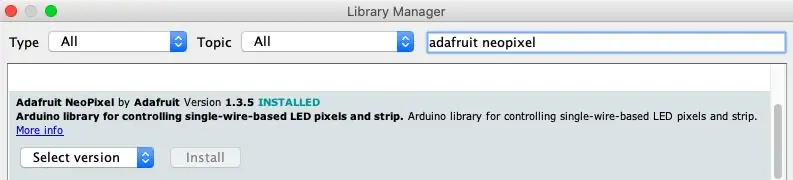
Για να ελέγξετε τα led, υπάρχει μια μεγάλη βιβλιοθήκη Adafruit. Υπάρχουν επίσης πολλά δείγματα σκίτσου μόλις εγκαταστήσετε τη βιβλιοθήκη.
Πιθανότατα θα χρειαστεί να τροποποιήσετε τον αριθμό οδηγήσεων στο σκίτσο
Για τα εφέ, χρησιμοποίησα και τροποποίησα ορισμένα εφέ από αυτήν την πηγή: https://www.tweaking4all.com/hardware/arduino/adr… Αλλά μπορείτε εύκολα να φτιάξετε το δικό σας και να εμπνευστείτε από πολλές διαφορετικές πηγές!
Βήμα 11: Τελικές πινελιές

Τοποθετήστε το πλαίσιο σε έναν τοίχο ή αφήστε το να ακουμπήσει σε οποιοδήποτε έπιπλο.
Δοκιμάστε τα διαφορετικά εφέ πατώντας το κουμπί και όταν τελειώσετε, συνδέστε το arduino με μια μπαταρία.
Και τελειώσατε!
Συνιστάται:
Face Aware OSD Photo Frame: 11 βήματα (με εικόνες)

Face Aware OSD Photo Frame: Αυτό το Instructables δείχνει πώς μπορείτε να δημιουργήσετε μια κορνίζα φωτογραφιών με την επίγνωση του προσώπου στην οθόνη (OSD). Το OSD μπορεί να δείξει χρόνο, καιρικές συνθήκες ή άλλες πληροφορίες διαδικτύου που θέλετε
YADPF (YET Another Digital Picture Frame): 7 βήματα (με εικόνες)

YADPF (YET Another Digital Picture Frame): Ξέρω ότι δεν είναι νέα πράγματα, ξέρω, έχω δει μερικά από αυτά τα έργα εδώ, αλλά πάντα ήθελα να φτιάξω το δικό μου ψηφιακό πλαίσιο εικόνας. Όλα τα πλαίσια εικόνων που έχω δει είναι ωραία, αλλά έψαχνα για κάτι άλλο, έψαχνα για ένα πολύ ωραίο
Magic Frame: 4 Βήματα

Magic Frame: Πρόκειται για μια επανάληψη του διάσημου " Slow Dance " πλαίσιο: https: //www.instructables.com/id/Slow-Dance-a-Fusi
LED Constellation: 19 Βήματα (με εικόνες)

LED Constellation: Γεια σε όλους, Όλοι λατρεύουν να βλέπουν και να θαυμάζουν τον ουρανό που γέμισε όμορφα αστέρια. Τι είναι αυτά τα αστέρια; Στην πραγματικότητα είναι μια μπάλα πυρκαγιάς, η σύντηξη και η αντίδραση σχάσης συμβαίνουν συνεχώς και καίγεται σε πολύ μακρινά μακρινά έτη φωτός. Αλλά όλα όσα βλέπουμε
Light Frame (για Tekjocks Photography Light Box): 3 βήματα

Light Frame (για Tekjocks Photography Light Box): Ακολουθεί η συνέχεια του Photography Light Box μου. Δεν πρόκειται να επεκταθώ σε αυτό, καθώς θα εξαρτηθεί από το μέγεθος του σωλήνα που θα πάρετε θα καθορίσει τι μέγεθος υλικού θα χρειαστείτε. Αυτό λοιπόν θα είναι ένα πολύ βασικό σεμινάριο. Θα δημοσιεύσω
